文章详情页
win7telnet开启方法详细介绍
浏览:2日期:2023-02-07 16:33:36
使用远程服务器管理等功能的时候都会需要使用到telnet服务但是不少萌新还不知道该怎么开启,今天就专为你们带来了win7telnet开启方法详细介绍,快看看吧。
win7telnet如何开启:1、点击左下角的开始打开“控制面板”。
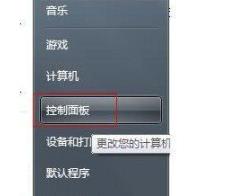
2、进入后找到“程序和功能”点击打开。
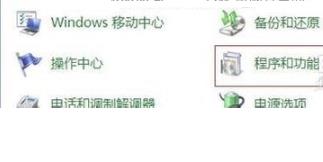
3、随后点击左侧的“打开或关闭windows功能”。
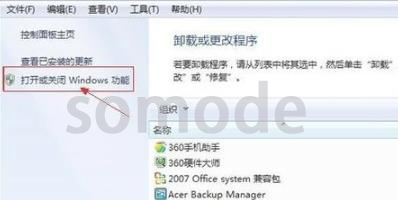
4、最后点击“打开或关闭windows功能”进入对话框,找到“telnet服务器”和“telnet客户端”打上勾即可。

以上就是为您带来的win7telnet开启方法详细介绍,进入控制面板的相关进程即可开启,想了解更多的问题请收藏好吧啦网哟~
以上就是win7telnet开启方法详细介绍的全部内容,望能这篇win7telnet开启方法详细介绍可以帮助您解决问题,能够解决大家的实际问题是好吧啦网一直努力的方向和目标。
上一条:win7u盘安装系统教程下一条:win7sp1版本意思详细介绍
相关文章:
1. Win10输入msconfig如何恢复设置?2. Win10系统今日热点弹窗怎么彻底删除?3. Win11安装受阻怎么办?Win11的安装问题和汇总方案4. Win11更新后闪屏怎么办 Win11更新后闪屏的解决办法5. Kylin(麒麟系统) 同时挂载USB闪存盘和移动硬盘的方法及注意事项6. 如何查看Win10是否永久激活?查看Win10永久激活的方法7. Win10专业版系统怎么设置默认网关?8. Windows Modules Installer Worker是什么进程?硬盘占用100%的原因分析9. ThinkPad X390如何重装Win10系统?ThinkPad X390重装教程10. Win10如何设置自动获取ip地址?Win10设置自动获取IP操作步骤
排行榜

 网公网安备
网公网安备